版權所有© 2011屬於技嘉科技股份有限公司
保留所有權利
E2432系列筆記型電腦使用手冊
初版:2011/04
本手冊可引導您設定和使用全新E2432筆記型電腦。本手冊資訊之正確性皆經過查核,
如有變更恕不另行通知。
1
如果事先未獲得書面許可,不得以任何形式或電子、機械、照相、記錄等任何方式重製
本手冊、儲存於檢索系統中或加以傳播。
商標
GIGABYTE™ 為技嘉科技股份有限公司之註冊商標。
Microsoft®及Windows® 是微軟公司之註冊商標。
Intel®是Intel公司之註冊商標。
本手冊提及之所有其他品牌或產品名稱皆為其所屬公司之商標或註冊商標。
簡體中文�
注意事項
針對CB:
• 請僅使用專為本筆記本電腦所設計的電池。不正確的電池類型可能會造成爆炸、漏電或損壞筆記
本電腦。
• 請勿在開啟電源時取出筆記本電腦的電池。
• 請勿繼續使用已掉落的電池,或是出現任何損壞狀况(例如彎曲或扭曲)的電池。即使筆記本電腦
能夠以受損的電池繼續運作,也可能造成電路損壞,並造成火灾。
• 請使用筆記本電腦為電池充電。不正確的充電方式可能會導致電池爆炸。
• 請勿嘗試自行修理電池。請交由維修代表或合格維修人員進行電池維修或更換。
• 請勿讓兒童接觸受損的電池,應立即加以丟棄。請務必謹慎處理電池。若曝露在火焰中、不當處
理或棄置,可能會造成電池爆炸或漏電。
• 請將電池遠離金屬設備。
• 在棄置電池之前,請在電池接觸點上粘貼膠帶。
• 請勿以雙手或金屬物體碰觸電池接觸點。
2
射頻曝露值:
本設備必須依據所提供的指示安裝及操作,且不得與任何其他天綫或發射機並置或共同操作。必須
對一般用戶及安裝人員提供天綫安裝指示及發射機操作條件,以滿足射頻曝露值的法規要求。
CCC 注意事項(僅限中國大陸)
在Class A系統上,以下警告會出現在正規的標簽附近:
警告:這是Class A產品。在國內環境使用可能會發生電波干擾,使用者
需要多加注意。
注意:最高操作溫度35℃
電池保存須知
鋰離子充電電池在使用和處理時,需要定期進行保養。請仔細閱讀並遵循以下說明,以安全地使用
鋰電池,讓電池擁有最長的使用壽命。
電池保養:
• 無論是置于筆記本電腦中還是存放處,請勿讓電池長時間放置不用。電池若超過 3 個月未使用,請檢查
充電狀態,决定是否進行充電或 棄置電池。
• 鋰電池一般預估使用壽命為 2 到 3 年,或是 300 到 500 次的充電周期,以先發生者為准。一次充電周
期是指從完全充電到完全放電,然後再次完全充電的一段時間。未經過完整充電周期的電池,使用壽命
預計為 2 到 3 年。
• 鋰離子充電電池的使用壽命有限,充電容量將逐漸減少,容量無法恢復。當電池的充電容量降低,能為
筆記本電腦供電的時間也會變短。
• 鋰電池在未使用或處于存放狀態時,會持續緩慢放電 ( 自動放電 )。 請定期檢查電池的充電狀態。
• 請勿將電池短路。以硬幣、金屬片等金屬物品直接連接電池的正極 (+) 及負極 (-) 終端 ( 外觀類似電池上
的金屬條 ) 時,可能會不小心引發短路。例如,當您將備用電池放在口袋或皮包內可能發生此狀况。將
終端短路可能會損壞電池。
•若您注意到下列情況之一,請考慮更換新電池:
(1) 電池運作時間,縮短到少於原始運作時間的 80%。
(2) 電池充電時間大幅延長。
(3) 若電池長時間存放或未使用,請務必遵循本文件提供的存放操作 說明。若您未遵循本說明,而在查
看電池時發現仍未允電,則該 電池應已損壞。請勿試圖為該電池充電或使用電池。請更換新電 池。
簡體中文�
充電:
筆記本電腦內的鋰電池可經由交流適配器重新充電。要將鋰電池重新充電,請先確定已妥當裝入電池,而且
筆記本電腦以連接交流電源。鋰電池並沒有「記憶功能」,因此在重新充電前,並不需要將鋰電池完全放電。
電池充電期間,如果正在使用筆記本電腦,充電時間會明顯比較長。如果要縮短充電時間,請在充電時,將
筆記本電腦切換為休眠模式或關機。
低電量狀態 :
電池電量低時,會出現通知信息。如果您不回應電池電量不足的信息,電池將持續放電,直到電量過低而無
法操作為止。發生此種情况時,您的筆記本電腦將進入閑置模式,當筆記本電腦達到此情况時,並不保證您
的數據將被儲存。
低電量狀態 :
電池電量低時,會出現通知信息。如果您不回應電池電量不足的信息,電池將持續放電,直到電量過低而
無法操作為止。發生此種情况時,您的筆記本電腦將進入閑置模式,當筆記本電腦達到此情况時,並不保
證您的數據將被儲存。
注意 : 為保護您的筆記本電腦免于受損,請務必使用隨附的適配器,因為每一個適配器都有規定
的電源輸出率。
3
一旦因為電池沒電而使筆記本電腦進入暫停模式,除非由適配器或另一個充好電的電池提供電源,否則筆
記本電腦無法恢復作業。重新提供電源後,就可以按休眠 / 開機按鈕來恢復作業。休眠模式時,您筆記本
電腦內的數據都會暫時保留,但如果等到電源指示燈停止閃爍,終究熄滅,您還沒有接上外接電源,那所
有未存盤的數據都會消失。提供電源後就可以一邊使用筆記本電腦,一邊讓電池充電。
電池存放:
• 存放前請將電池充電或放電至約容量的 50%。
• 至少每 3 個月將電池充電至約容量的 50%。
• 從產品中取出電池,並另行存放。
• 將電池存放于 5° C 到 20 ° C (41° F 到 68° F) 的溫度中。
注意:電池在存放時會自動放電。高溫 (20° C 或 68° F 以上 ) 會縮短電池存放壽命
處理注意事項:
• 請勿拆解、壓碎或穿刺電池。
• 請勿讓電池外露接點短路。
• 請勿將電池棄置于火中或水中。
• 請勿讓電池暴露在 60 ° C (140 ° F) 以上的溫度中。
• 請將電池置于兒童無法觸及之處。
• 請勿讓電池承受過度衝擊或震動。
• 請勿使用損壞的電池。
• 若電池組有漏液現象,請勿觸碰任何液體。請棄置漏液的電池組。
• 若眼睛接觸到電池漏液,請勿搓揉眼睛。請立即掀開上下眼皮,用水徹底清洗眼睛至少 15 分鐘,直到
沒有任何電池漏液殘留為止,並請立即就醫。
棄置與回收:
鋰電池受到不同國家和地區的棄置與回收法規規範。在棄置任何電池前,請務必查看並遵守您當地適用的法
規或是聯絡您當地的電池回收組織。許多國家禁止將廢棄的電子設備,棄置于一般的垃圾桶內。只將耗盡電
力的電池置入電池回收桶。棄置前,請使用絕緣膠帶或其他核准的覆蓋物,蓋住電池的接點,以防止短路。
簡體中文�
感謝您選擇技嘉筆記本電腦
為協助您順利使用技嘉筆記本電腦,我們特地設計此快速安裝說明。如果您需要更多關
於電腦功能的資料,歡迎上技嘉官方網站 www.gigabyte.cn 查詢。
產品實際規格以出貨為準,如有異動不再另行通知。
1
請檢查包裝內配件
適配器
電池
快速使用指南
4
電源線
驅動程序光盤
全球保修卡
* 以上配件圖示可能會與您實際所購買的機種而有所差異。
2
如何安裝電池
1
2
A
B
K / B
K / B
置入電池請依照以下簡單的幾個步驟:
1
將電池輕推進電池槽,當電池完全置入時,會聽到電池拆卸彈簧鎖(如圖 A & B )
發出“喀”的聲音。
電池置入後,請將圖示 B 電池拆卸彈簧開關向左推,切至上鎖狀態。
2
簡體中文�
2
1
1
2
3
將電源線接上適配器。
將適配器連接到筆記本電腦的電源插孔。
將電源線插入電源插座。
3
5
開啟筆記本電腦
電源指示燈會顯示機器是否為通電的狀態。
第一次開機時,在還未完全進入操作系統前請勿強制關機。
開啟電源後,直到該操作系統配置完成前,音量無法設定。
開始第一次使用E2432
根據您的筆記本電腦配置,當您的一次開機,第一個畫面會是微軟Windows啟動畫面,按
照該屏幕上的提示和指示,完成操作系統的配置。當軟體許可條款顯示時,請務必閱讀並
同意後再繼續。
簡體中文�
3
GIGABYTE技嘉筆記本電腦導覽
上視圖
1
2
3
6
7
6
左視圖
5
4
21
3 4 5
6
1 網絡攝像頭
2 內置麥克風
3 顯示屏幕
4 鍵盤
5 觸摸板
6 LED 狀態指示燈
7 電源按鈕
電源狀態指示燈
無線局域網絡指示燈
硬盤存取指示燈
電池充電指示燈
1 Kensington安全鎖插槽
2 適配器輸入接口
3 LAN(RJ-45) 接口
4 外接式顯示器接口
5 HDMI 接口
6 USB2.0接口
簡體中文�
右視圖
1
2
3
4
底視圖&前視圖
1
K / B
K / B
3
2
4
5
1 耳機插孔
2 麥克風插孔
3 USB2.0接口
4 光驅
7
1 電池槽
2 內存模塊、CPU升級外蓋
3 硬盤升級外蓋
4 多合一讀卡器
5 喇叭
6-in-1 讀卡器:
可支持之內存卡如下
SD / SDXC / SDHC / MS / MC /
MS Pro 內存卡
簡體中文�
4 E2432使用功能鍵介紹
您的計算機有13個功能鍵,F1~F12和ESC。返些功能鍵被分配了不同的應用功能,您應
參考軟件說明瞭解返些功能鍵的使用。
[FN]鍵提供了擴展功能,此鍵總是與其他鍵一起使用。
功能鍵組合
功能
敘述
8
Fn+F1
Fn+F2
Fn+F3
Fn+F4
Fn+F5
Fn+F6
Fn+F7
Fn+F8
Fn+F9
Fn+F10
Fn+F11
休眠模式
讓計算機進入休眠模式。
無線區域網路
開啟/關閉無線局域網絡還接。
屏幕顯示切換
切換本機屏幕不外接顯示器顯示。
減弱亮度
增強亮度
降低屏幕亮度。
提高屏幕亮度。
觸摸板開關
開啟/關閉觸摸板。
喇叭靜音
減弱音量
增大音量
屏幕開關
將喇叭切換為靜音模式。
降低計算機音量。
增加計算機音量。
開啟/關閉本機屏幕顯示。
內置攝像頭
開啟/關閉內置攝像頭。
簡體中文�
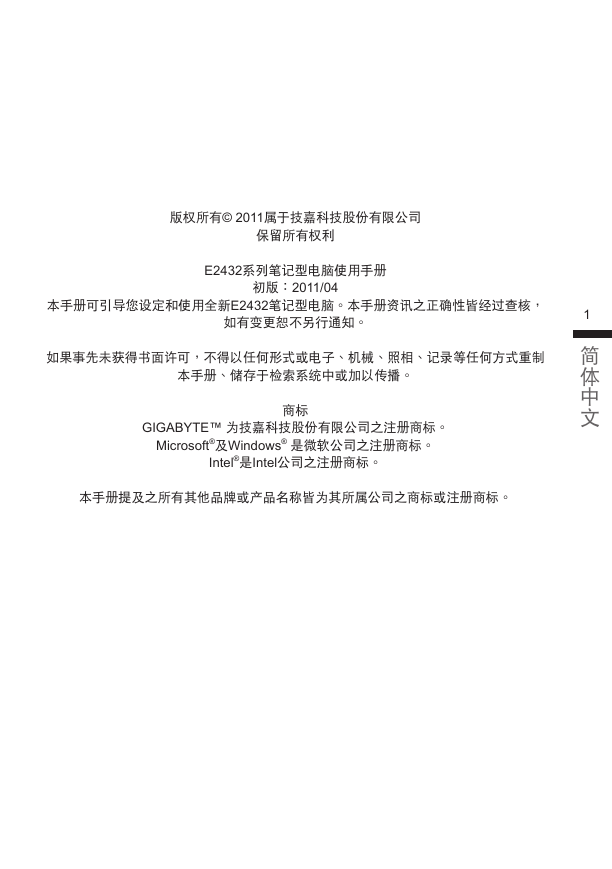

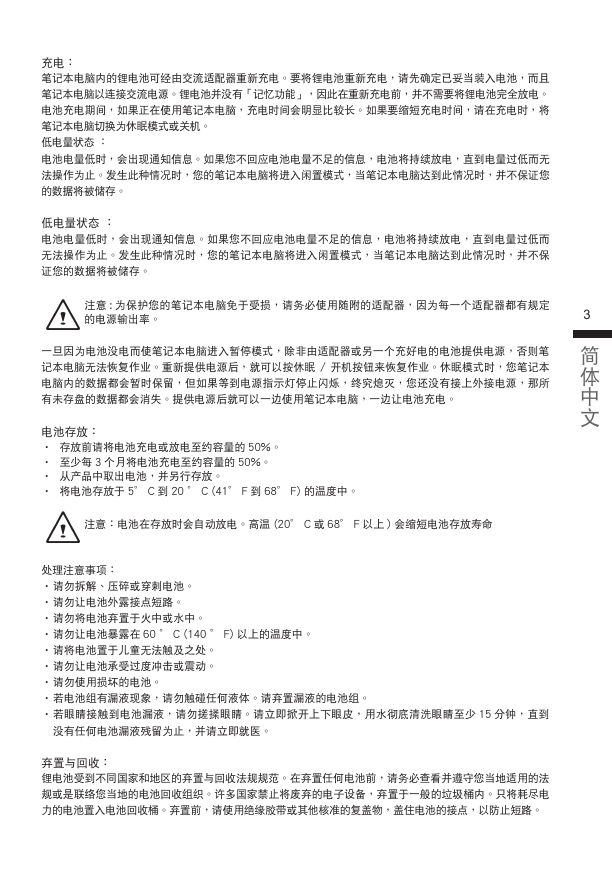
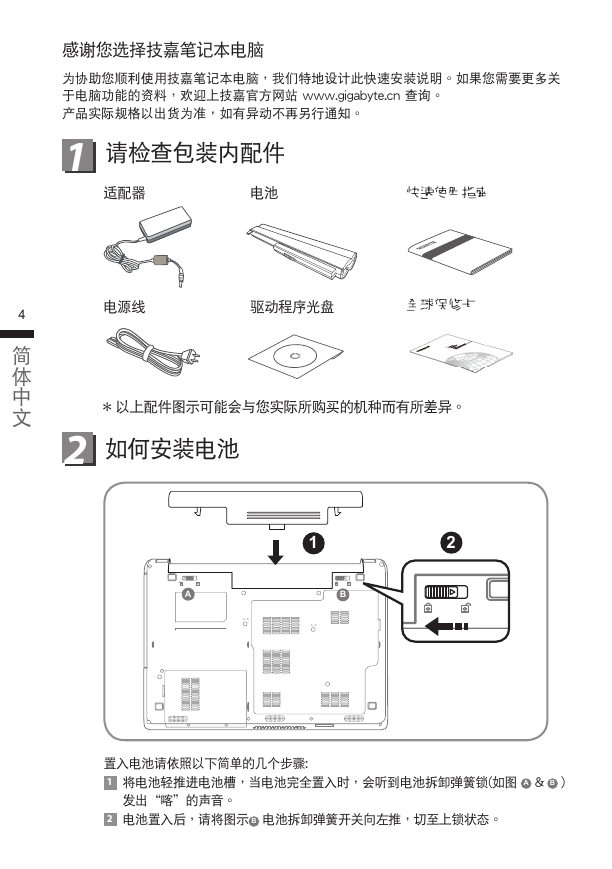
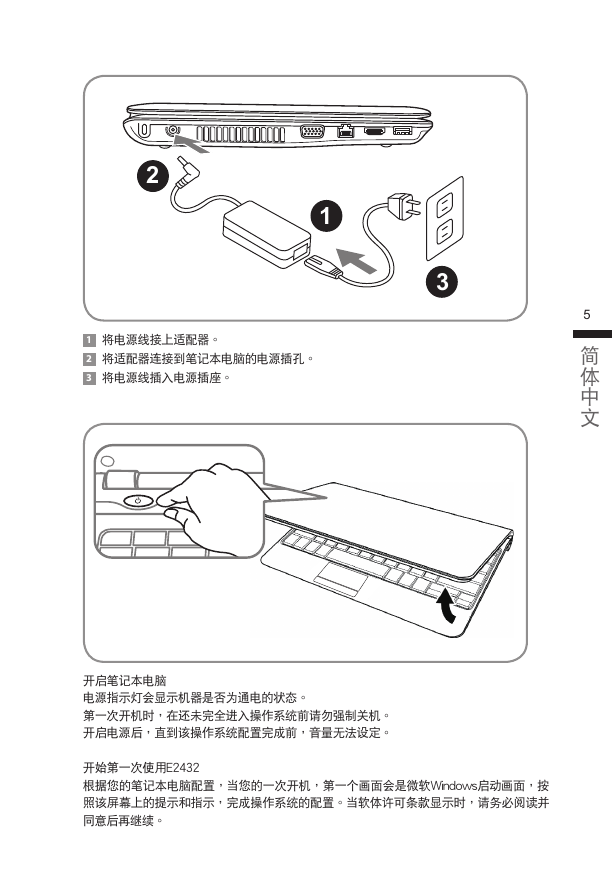
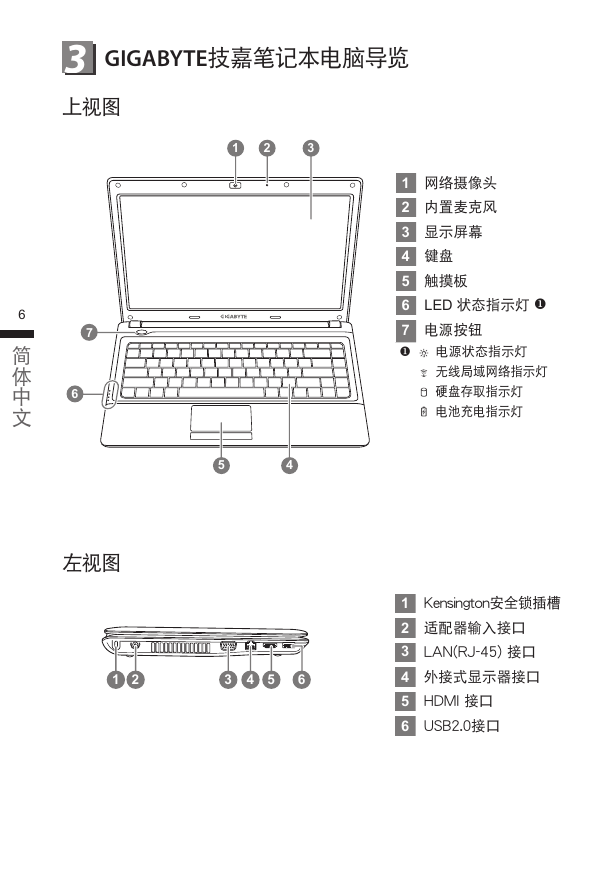

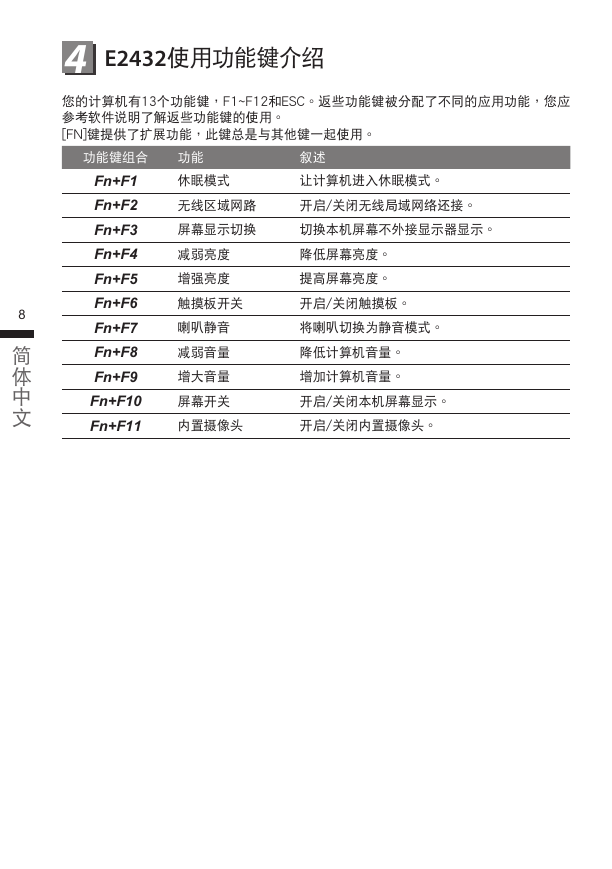
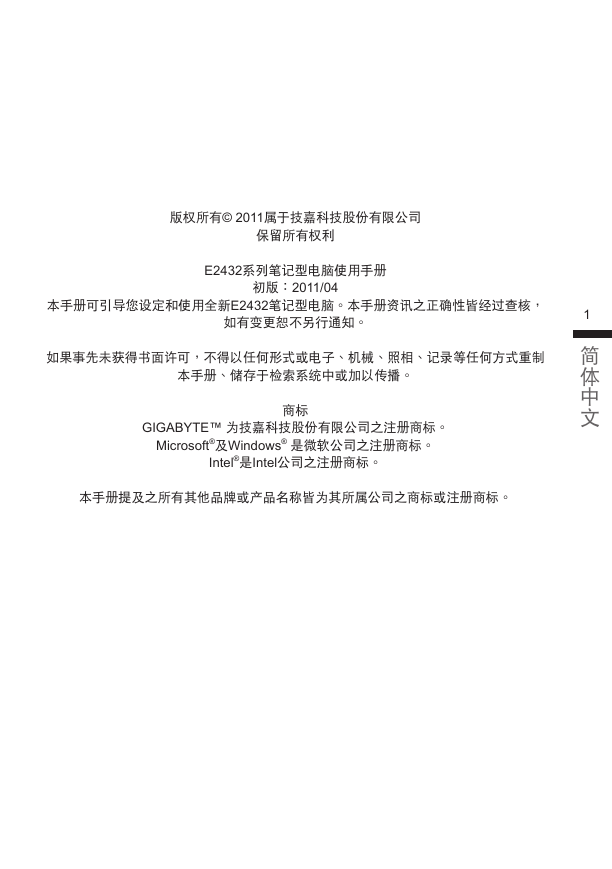

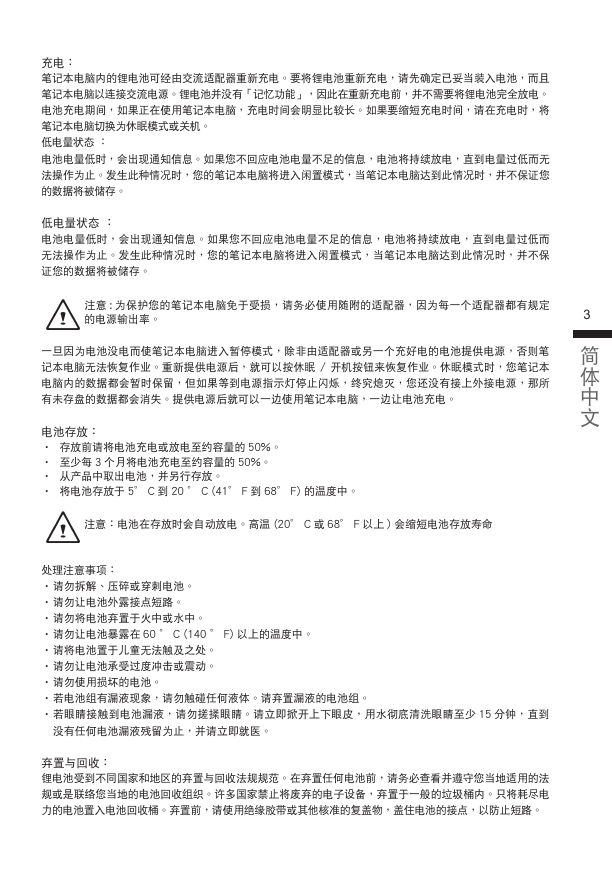
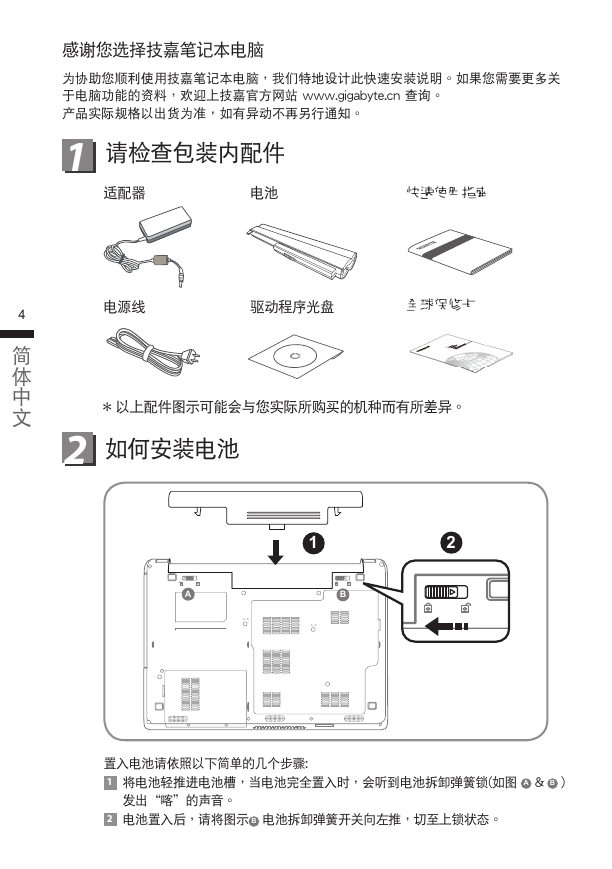
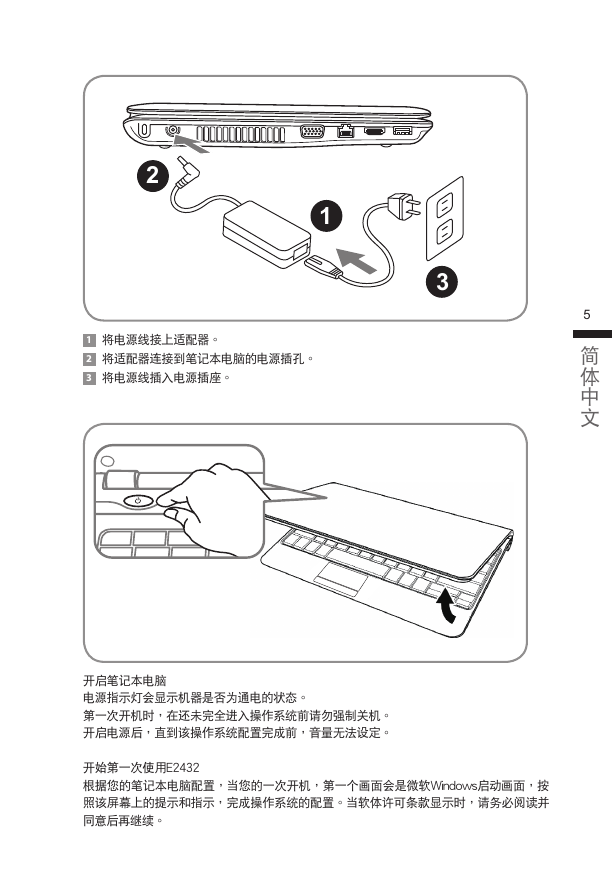
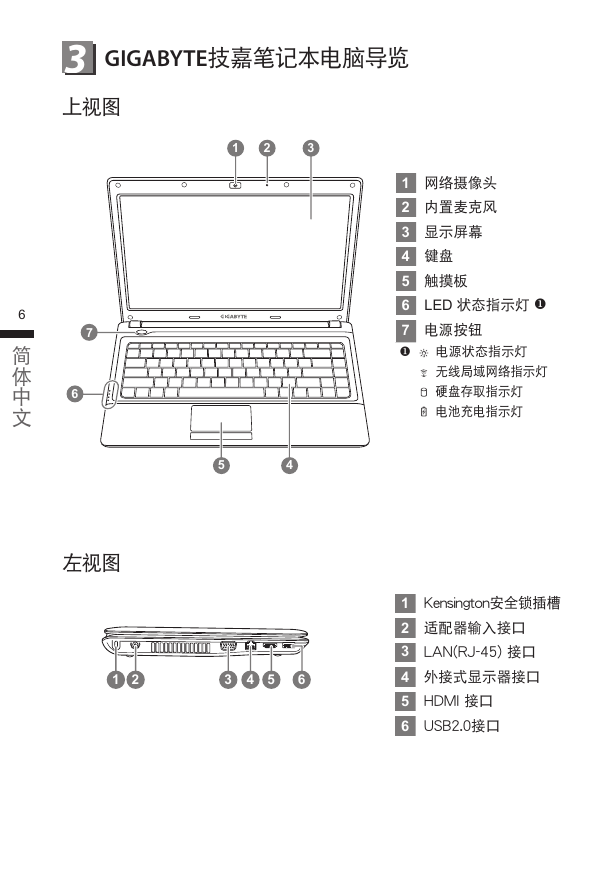

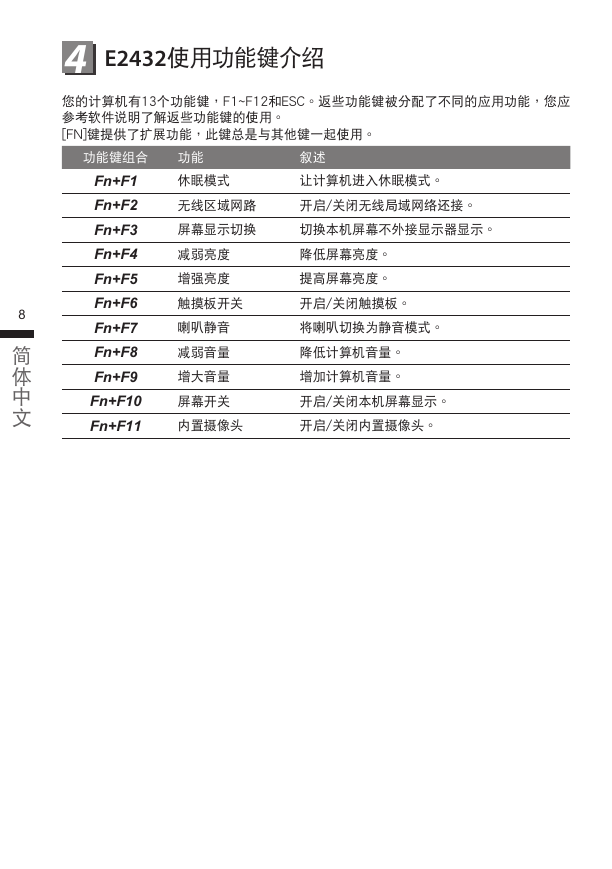
 2023年江西萍乡中考道德与法治真题及答案.doc
2023年江西萍乡中考道德与法治真题及答案.doc 2012年重庆南川中考生物真题及答案.doc
2012年重庆南川中考生物真题及答案.doc 2013年江西师范大学地理学综合及文艺理论基础考研真题.doc
2013年江西师范大学地理学综合及文艺理论基础考研真题.doc 2020年四川甘孜小升初语文真题及答案I卷.doc
2020年四川甘孜小升初语文真题及答案I卷.doc 2020年注册岩土工程师专业基础考试真题及答案.doc
2020年注册岩土工程师专业基础考试真题及答案.doc 2023-2024学年福建省厦门市九年级上学期数学月考试题及答案.doc
2023-2024学年福建省厦门市九年级上学期数学月考试题及答案.doc 2021-2022学年辽宁省沈阳市大东区九年级上学期语文期末试题及答案.doc
2021-2022学年辽宁省沈阳市大东区九年级上学期语文期末试题及答案.doc 2022-2023学年北京东城区初三第一学期物理期末试卷及答案.doc
2022-2023学年北京东城区初三第一学期物理期末试卷及答案.doc 2018上半年江西教师资格初中地理学科知识与教学能力真题及答案.doc
2018上半年江西教师资格初中地理学科知识与教学能力真题及答案.doc 2012年河北国家公务员申论考试真题及答案-省级.doc
2012年河北国家公务员申论考试真题及答案-省级.doc 2020-2021学年江苏省扬州市江都区邵樊片九年级上学期数学第一次质量检测试题及答案.doc
2020-2021学年江苏省扬州市江都区邵樊片九年级上学期数学第一次质量检测试题及答案.doc 2022下半年黑龙江教师资格证中学综合素质真题及答案.doc
2022下半年黑龙江教师资格证中学综合素质真题及答案.doc